1、首先点击打开ppt软件,点击选择“插入”主选项卡。
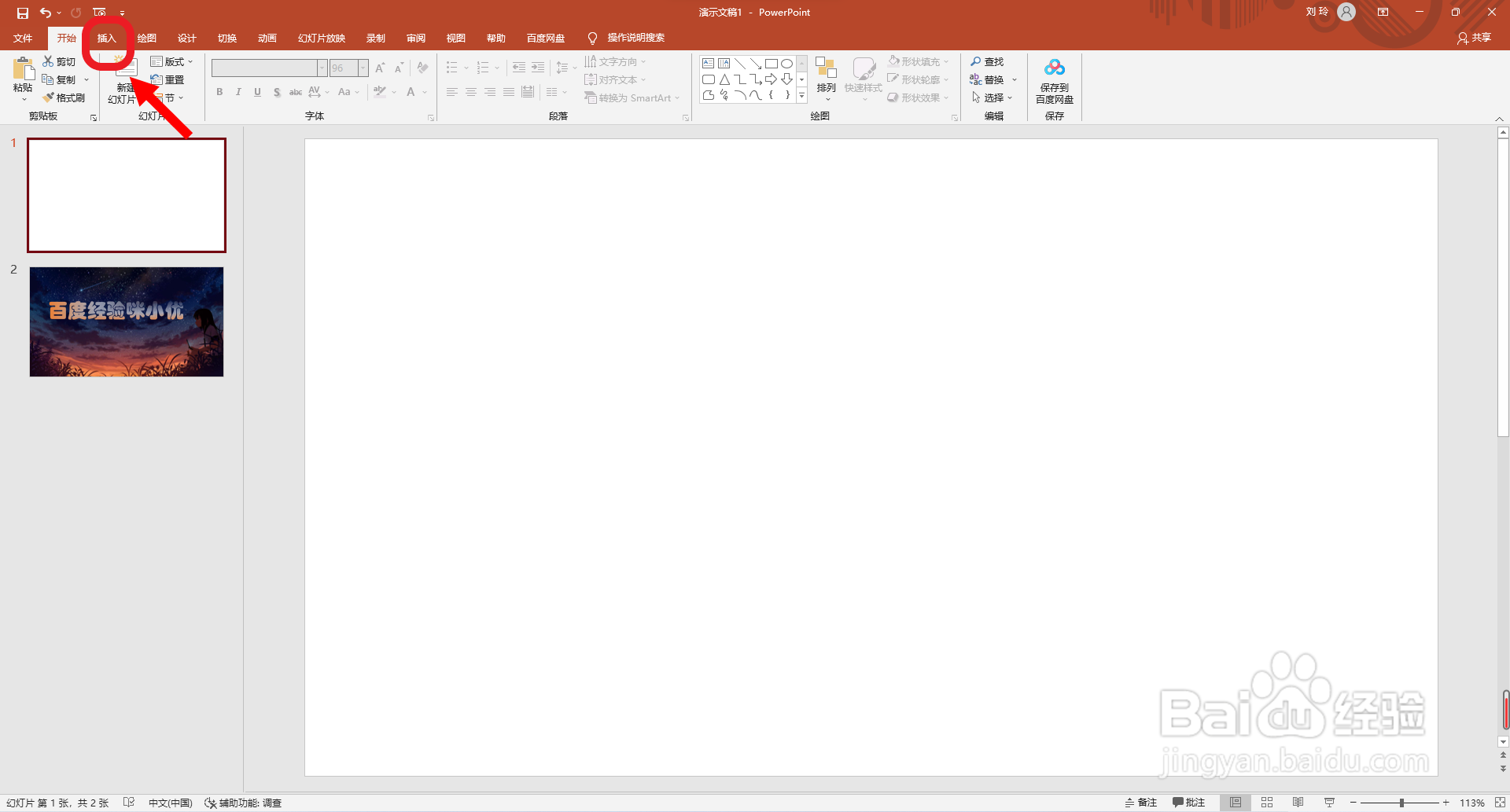
2、然后点击选择“文本框”设置选项中的“绘制横向文本框”设置。
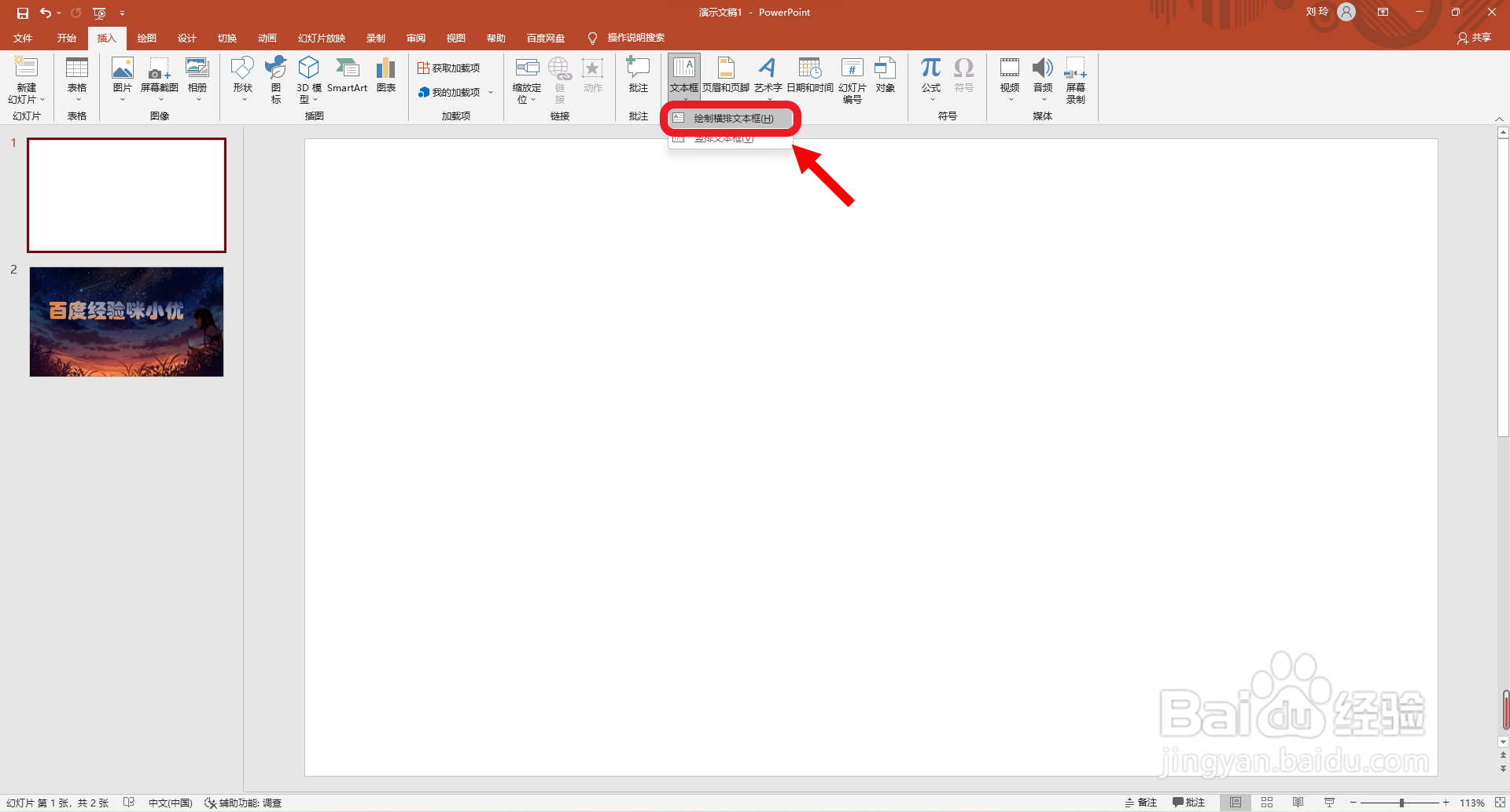
3、接着拖动鼠标绘制一个横向文本框,并输入文字,设置较粗的字体样式“华文琥珀”,字号设置为“80”。
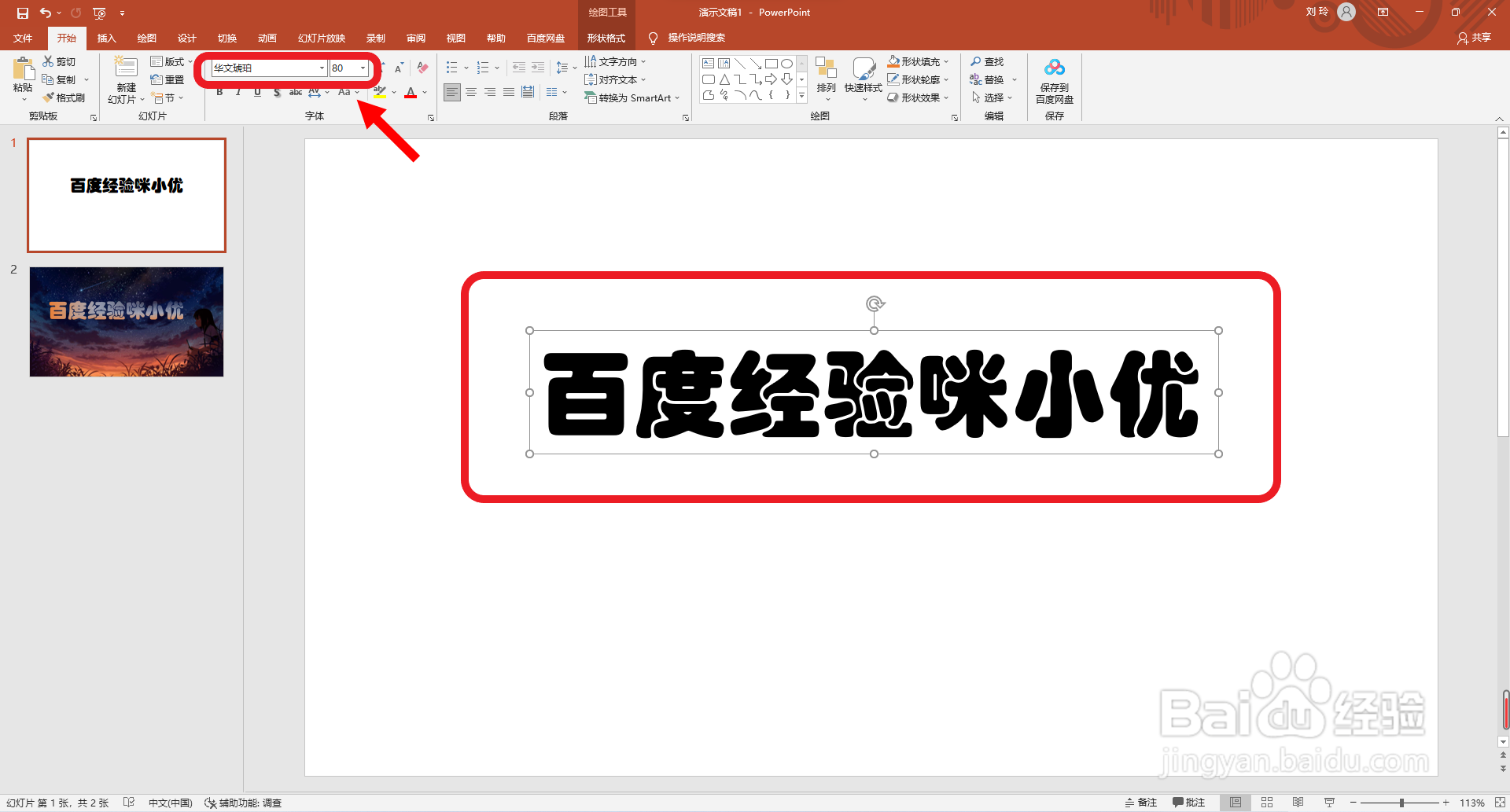
4、再点击选择“形状格式”工具选项卡中的“文本填充”设置选项,并点击选择“渐变”设置选项中的“其他渐变”。
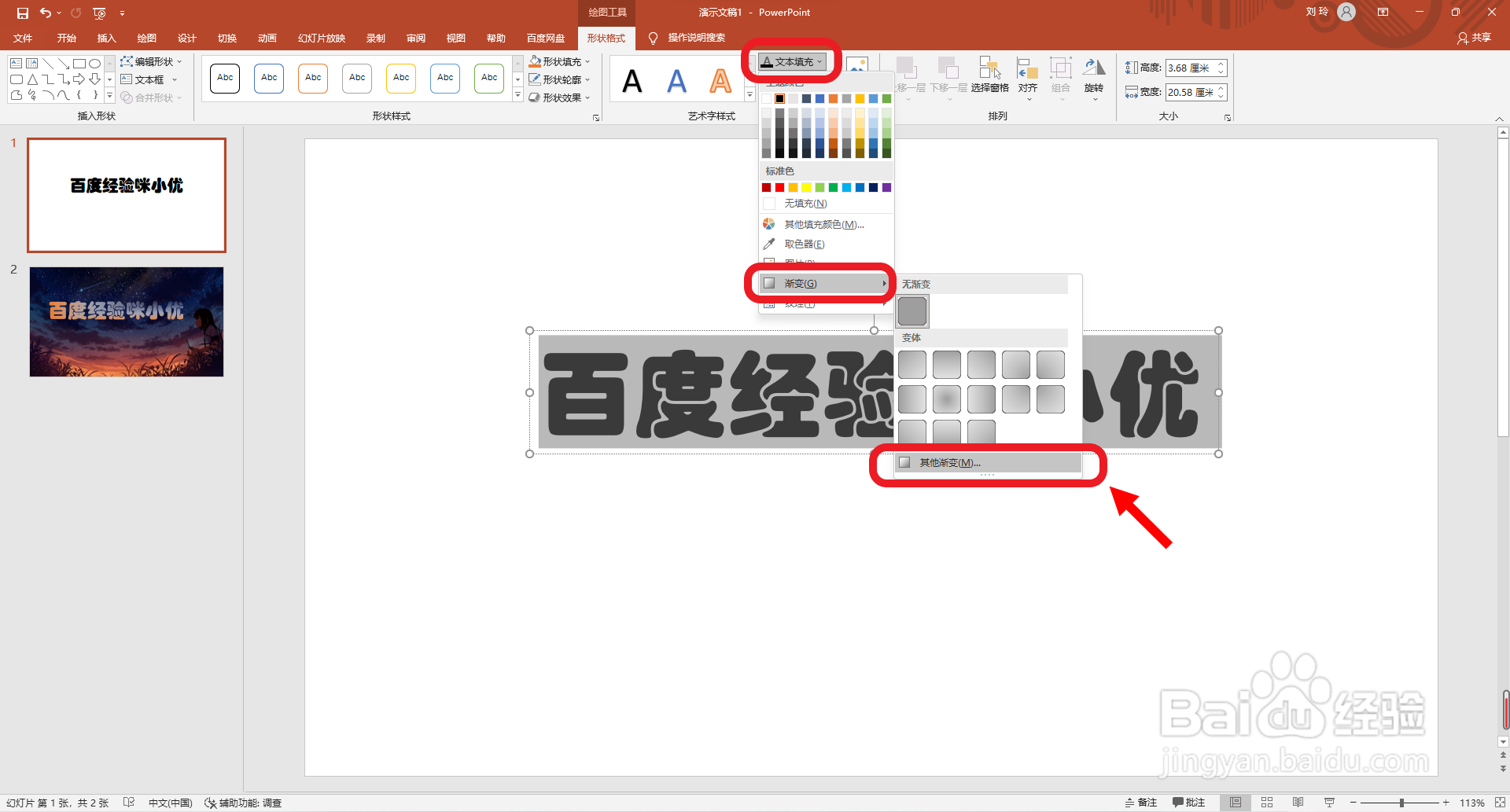
5、接着再点击选择“渐变填充”设置选项中的“橙色渐变填充”样式。

6、然后再设置第一个光圈颜色的透明度为100%。
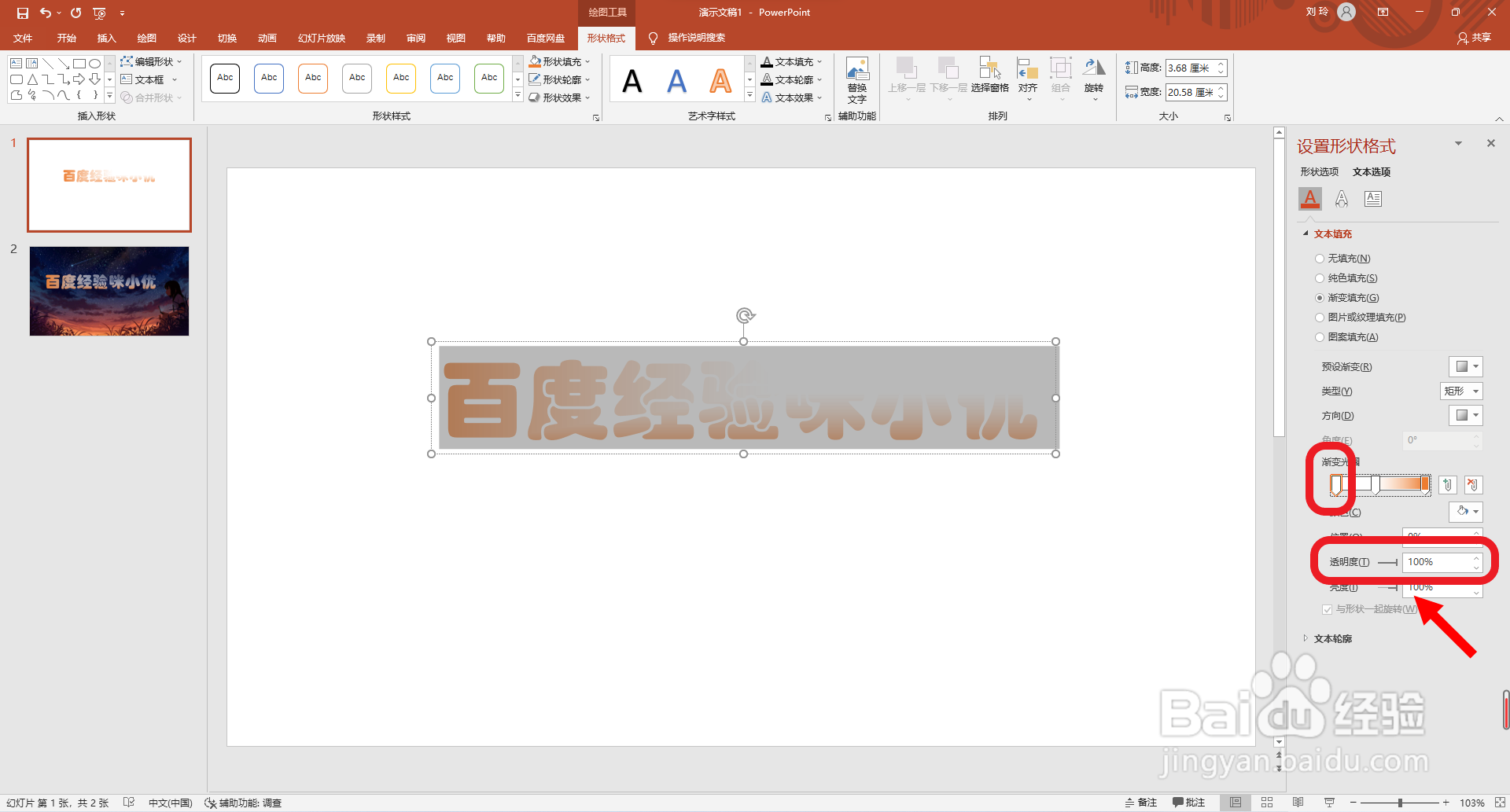
7、最后设置第二个光圈的透明度为50%。这样就好了。

时间:2024-10-13 20:14:42
1、首先点击打开ppt软件,点击选择“插入”主选项卡。
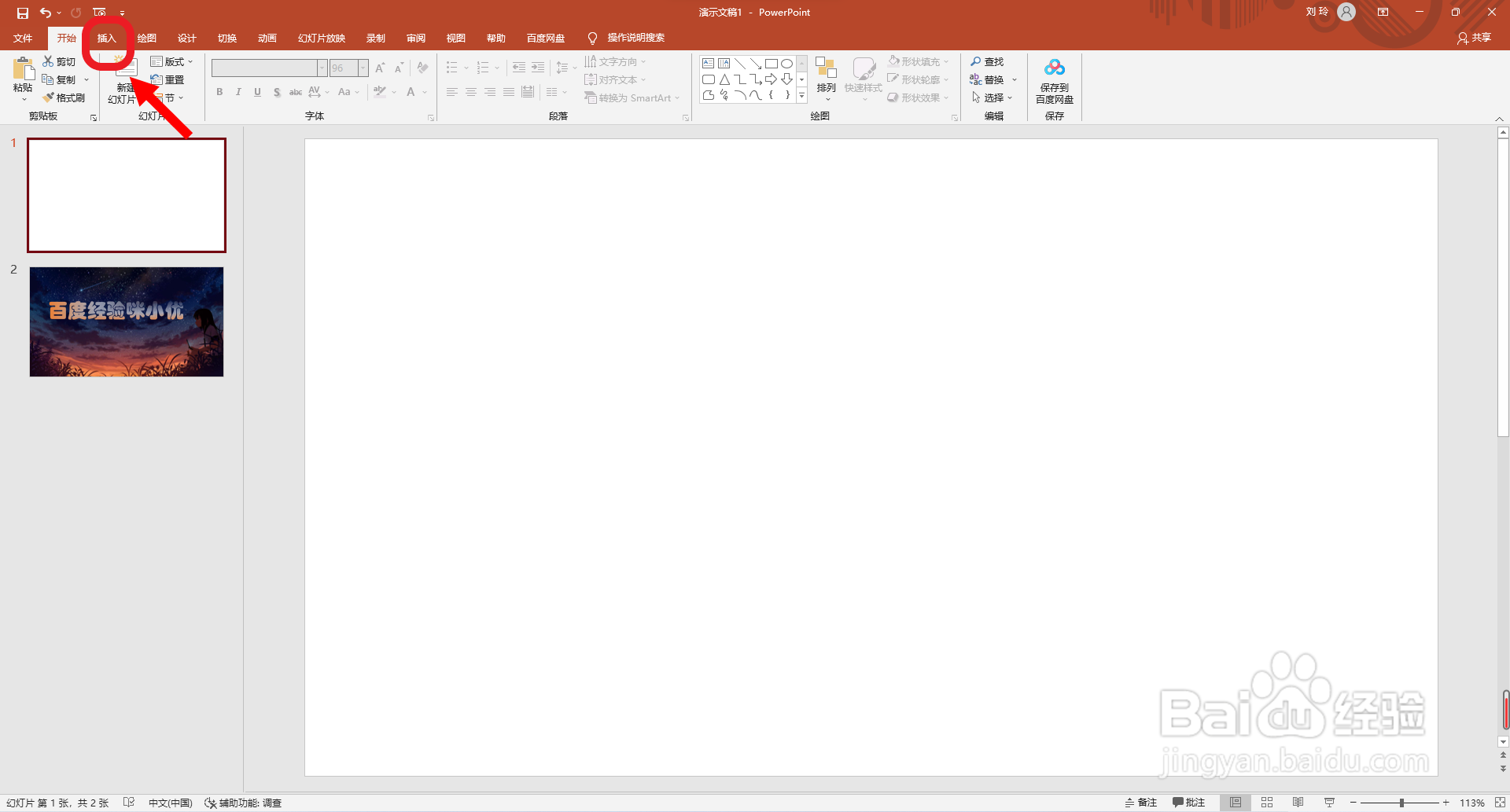
2、然后点击选择“文本框”设置选项中的“绘制横向文本框”设置。
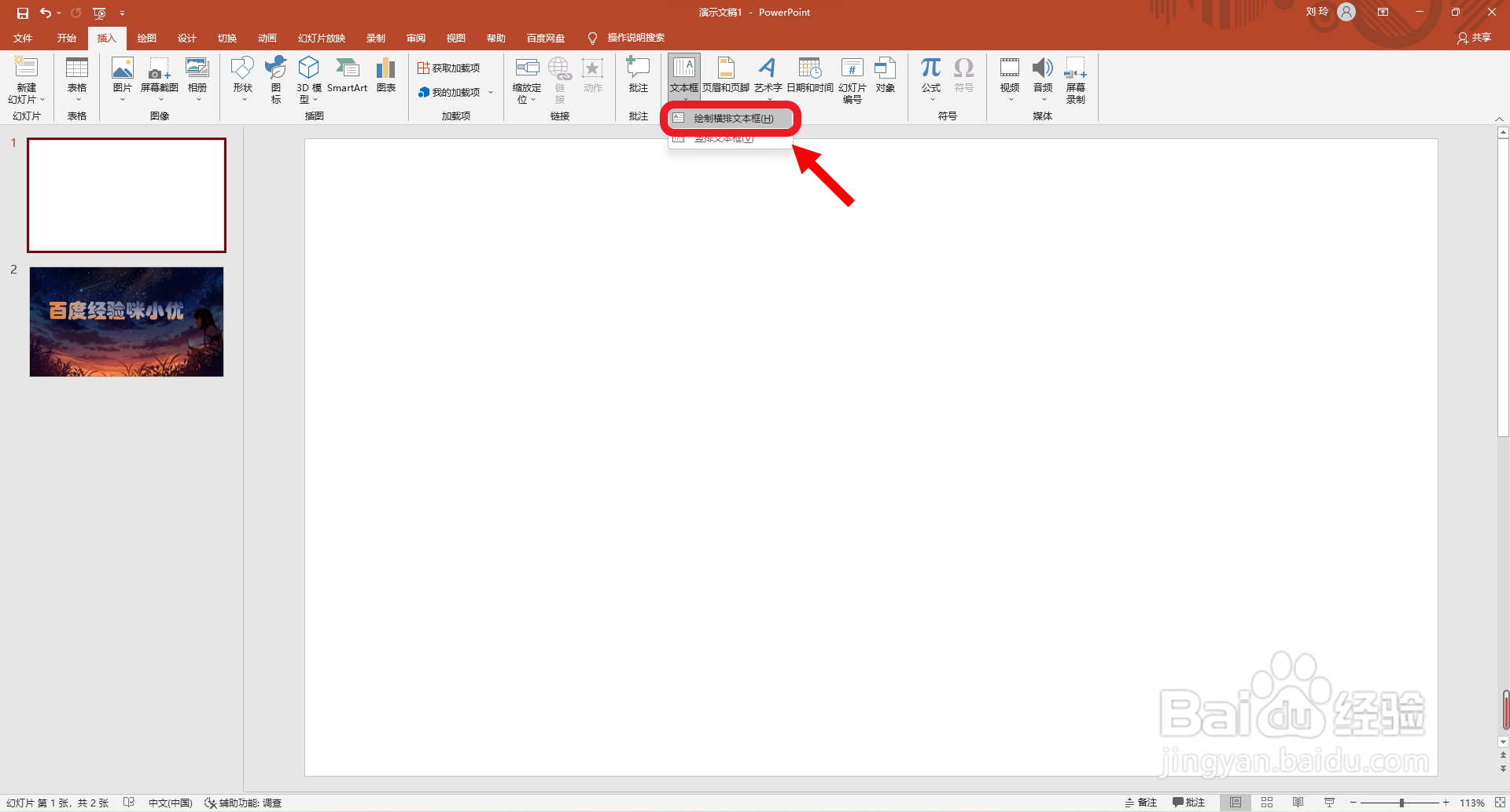
3、接着拖动鼠标绘制一个横向文本框,并输入文字,设置较粗的字体样式“华文琥珀”,字号设置为“80”。
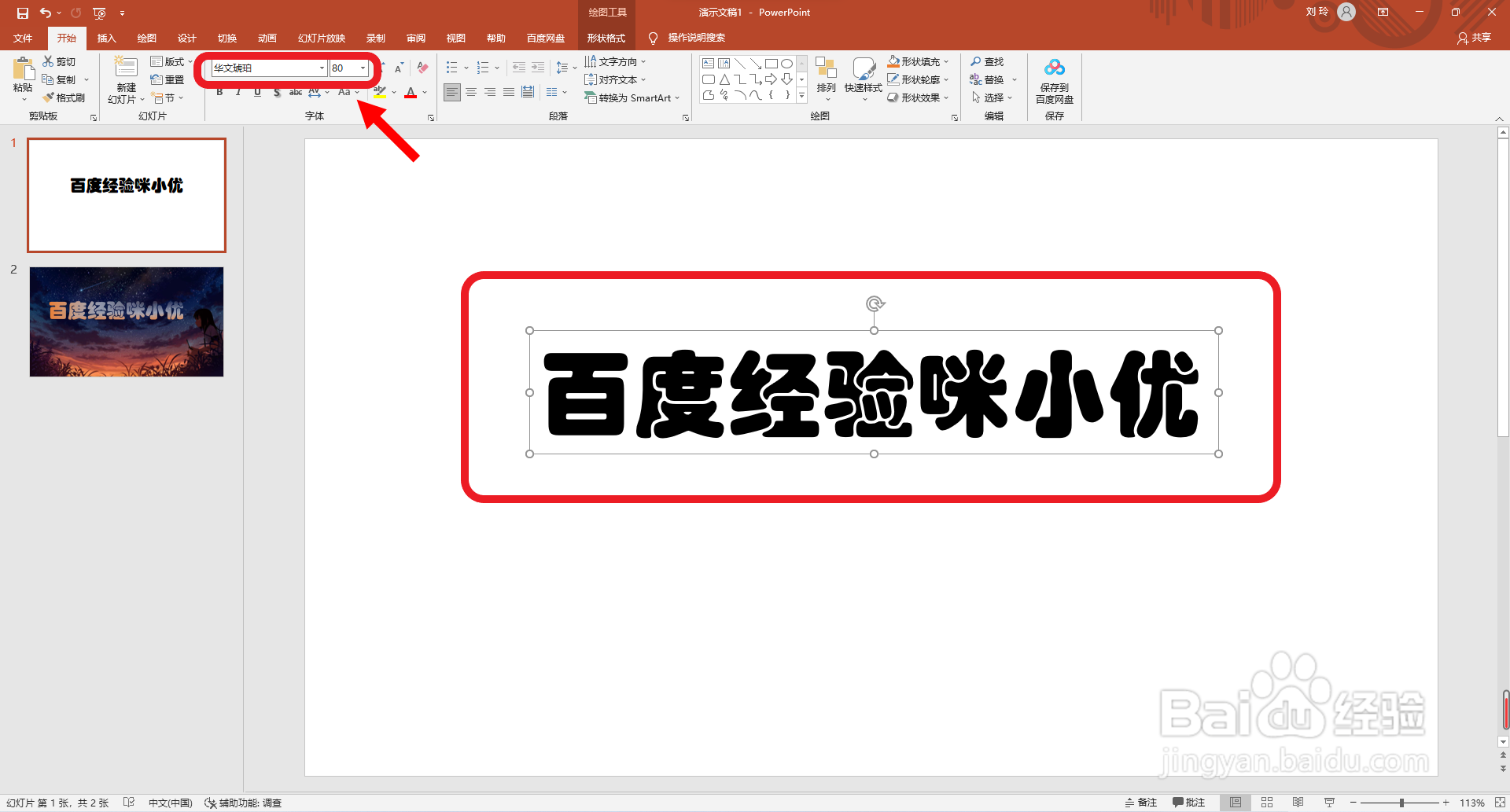
4、再点击选择“形状格式”工具选项卡中的“文本填充”设置选项,并点击选择“渐变”设置选项中的“其他渐变”。
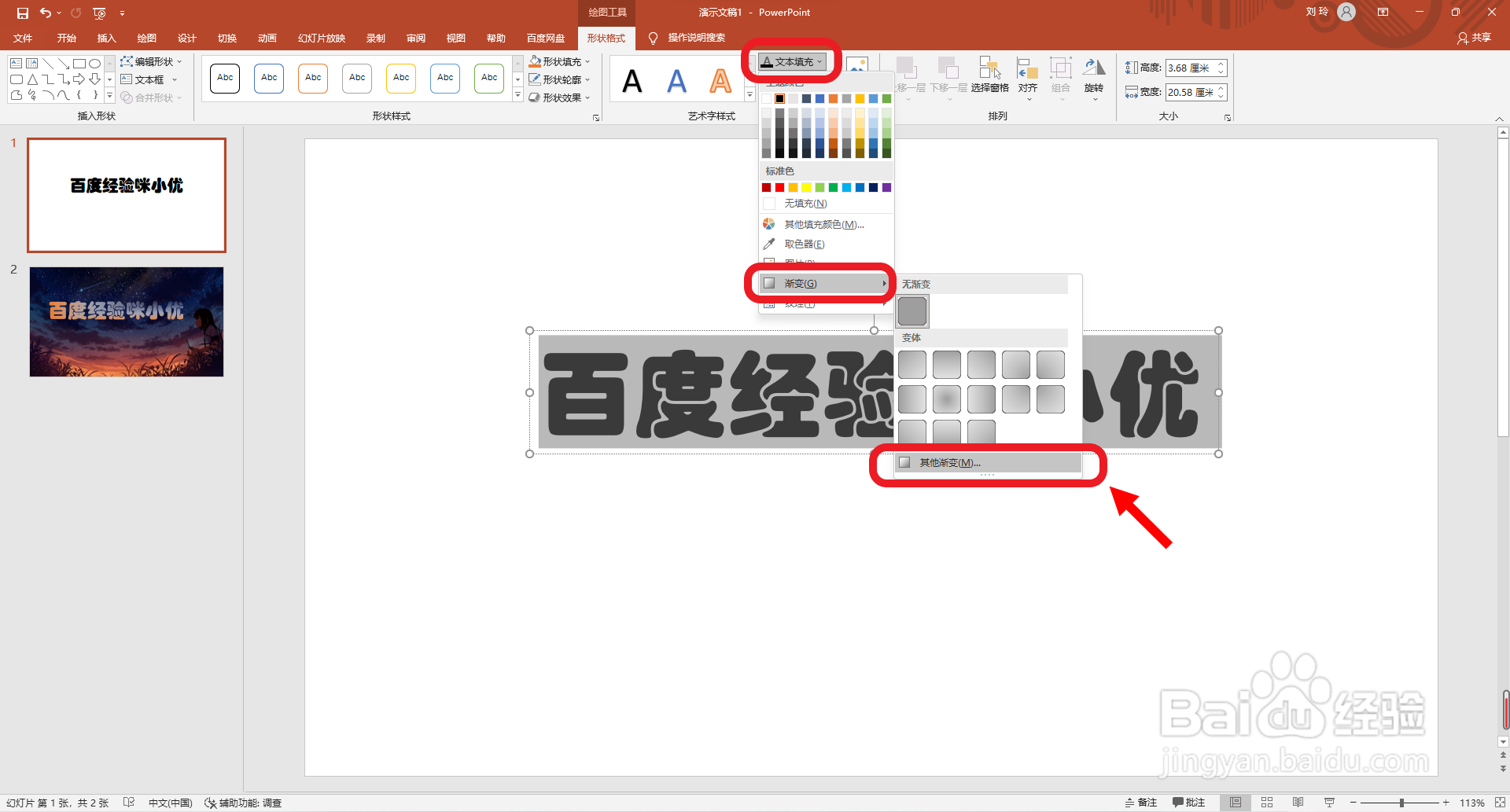
5、接着再点击选择“渐变填充”设置选项中的“橙色渐变填充”样式。

6、然后再设置第一个光圈颜色的透明度为100%。
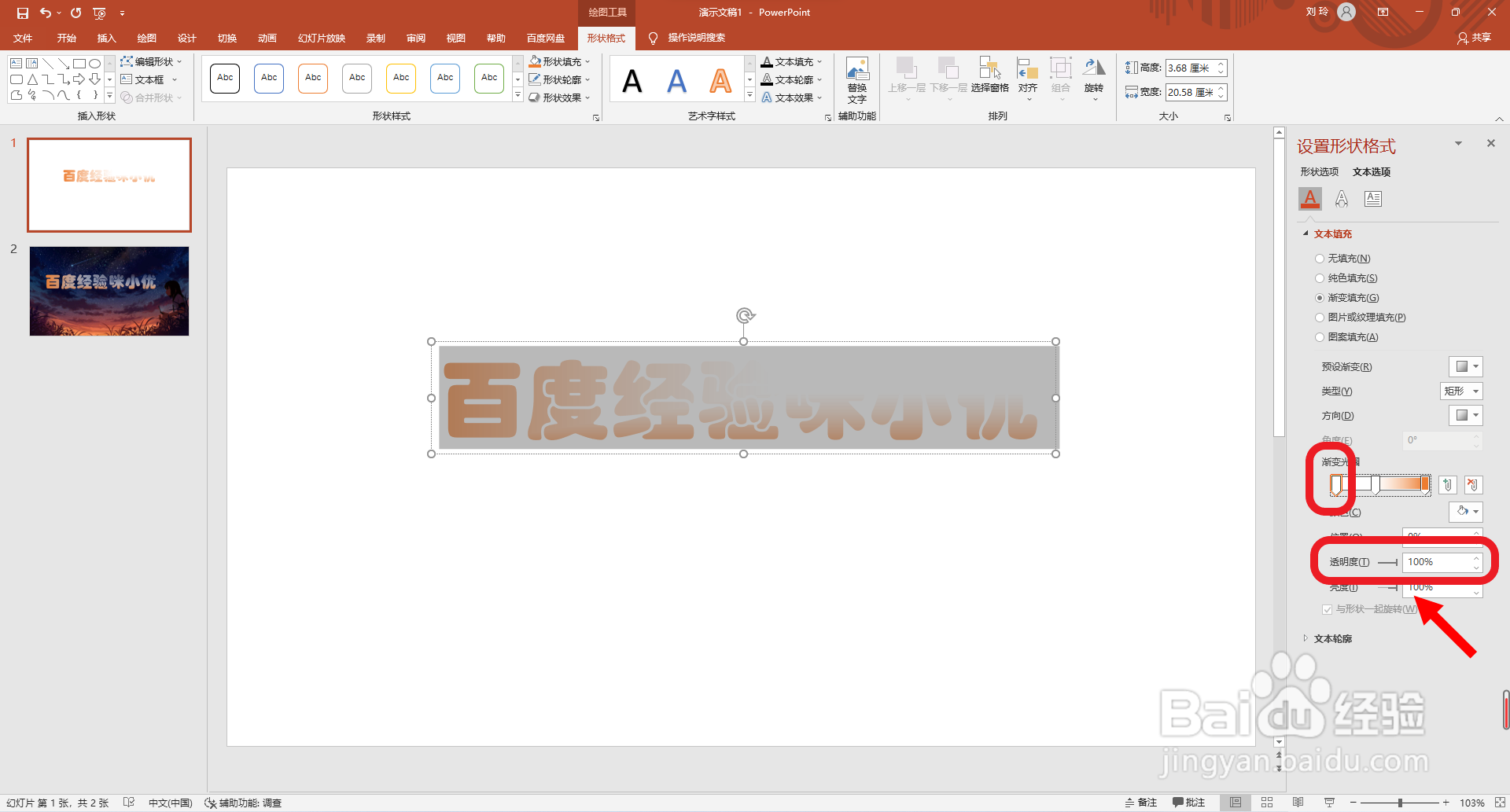
7、最后设置第二个光圈的透明度为50%。这样就好了。

